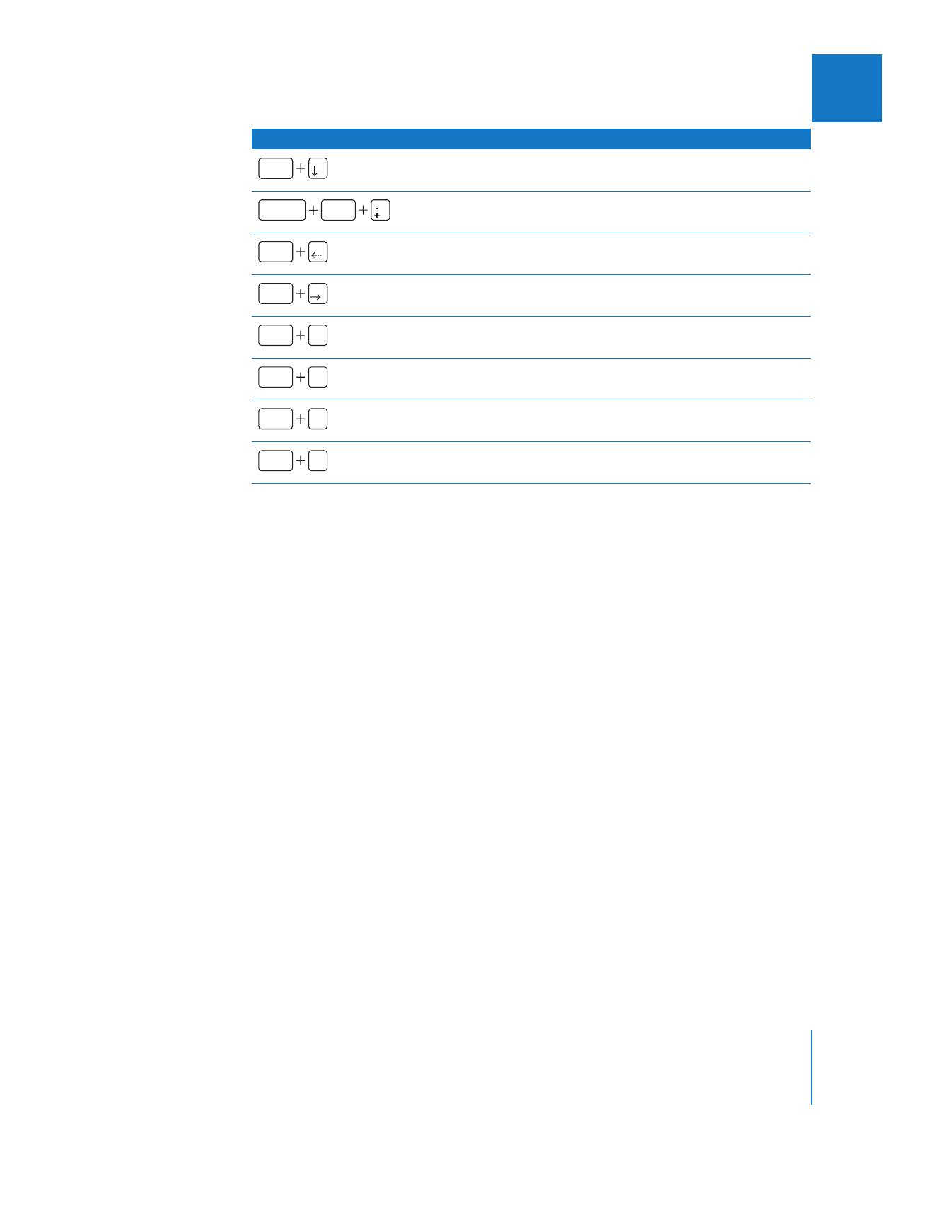
Vergleichen von zwei Bildern im Bereich „Frame Viewer“
Im Bereich „Frame Viewer“ können Sie mehrere Bilder derselben Sequenz optisch mit-
einander vergleichen. Dies ist besonders dann nützlich, wenn Sie einen Farbvergleich
mehrerer Clips in derselben Einstellung durchführen, bei der sich die Lichtattribute
geändert haben können. Der Bereich „Frame Viewer“ wird als Titel im Fenster „Tool
Bench“ angezeigt. In Final Cut Pro können Sie den Bereich „Frame Viewer“ beliebig
oft in so vielen Fenstern „Tool Bench“ öffnen, wie Sie jeweils benötigen.
Neben dem Vergleich nebeneinander liegender Clips in einer Sequenz für eine Farbkor-
rektur können Sie den Bereich „Frame Viewer“ auch für andere Aufgaben verwenden:
 Durchführen einer Vorher-Nachher-Filteranpassung: Mit der geteilten Bildschirmanzeige
im Frame Viewer können Sie ein Bild aus Ihrem Clip mit und ohne angewendeten Fil-
ter nebeneinander vergleichen.
 Ausrichten von Horizonten oder der Horizontalen eines Tischs oder eines Schreibtischs:
Dies ist besonders nützlich beim Vergrößern einer Einstellung in der Nachbearbeitung.
Sie können einen Bereich „Frame Viewer“ so einrichten, dass dieser das aktuelle Bild,
anliegende Schnittmarken oder die In- und Out-Punkte einer Sequenz im Fenster
„Canvas“ und im Fenster „Timeline“ anzeigt. Sie können auch zwei Bilder innerhalb des
Bereichs „Frame Viewer“ anzeigen, indem Sie die Tasten für die geteilte Bildschirman-
zeige verwenden. Sie können den Bildschirm entweder vertikal oder horizontal teilen
oder einen rechteckigen Bereich erstellen, der die Teilung als Bild im Bild darstellt. Sie
können den Bereich „Frame Viewer“ so konfigurieren, dass dieser die einzelnen Bilder
anzeigt, die in Ihrem Projekt für Vergleiche am nützlichsten sind.
Bewegt die Abspielposition vorübergehend an den In-Punkt des
nächsten Schnitts im Clip
Bewegt die Abspielposition vorübergehend an den In-Punkt des
übernächsten Schnitts im Clip
Bewegt die Abspielposition vorübergehend an den aktuell
definierten In-Punkt in der Sequenz
Bewegt die Abspielposition vorübergehend an den aktuell
definierten Out-Punkt in der Sequenz
Bewegt die Abspielposition zwei Schnitte zurück
Bewegt die Abspielposition um einen Schnitt zurück (entspricht dem
Aufwärtspfeil)
Bewegt die Abspielposition um einen Schnitt vorwärts (entspricht
dem Abwärtspfeil)
Bewegt die Abspielposition um zwei Schnitte vorwärts
Kurzbefehl
Funktion
ctrl
ç
ctrl
ctrl
ctrl
ctrl
6
ctrl
7
ctrl
8
ctrl
8
ctrl
9
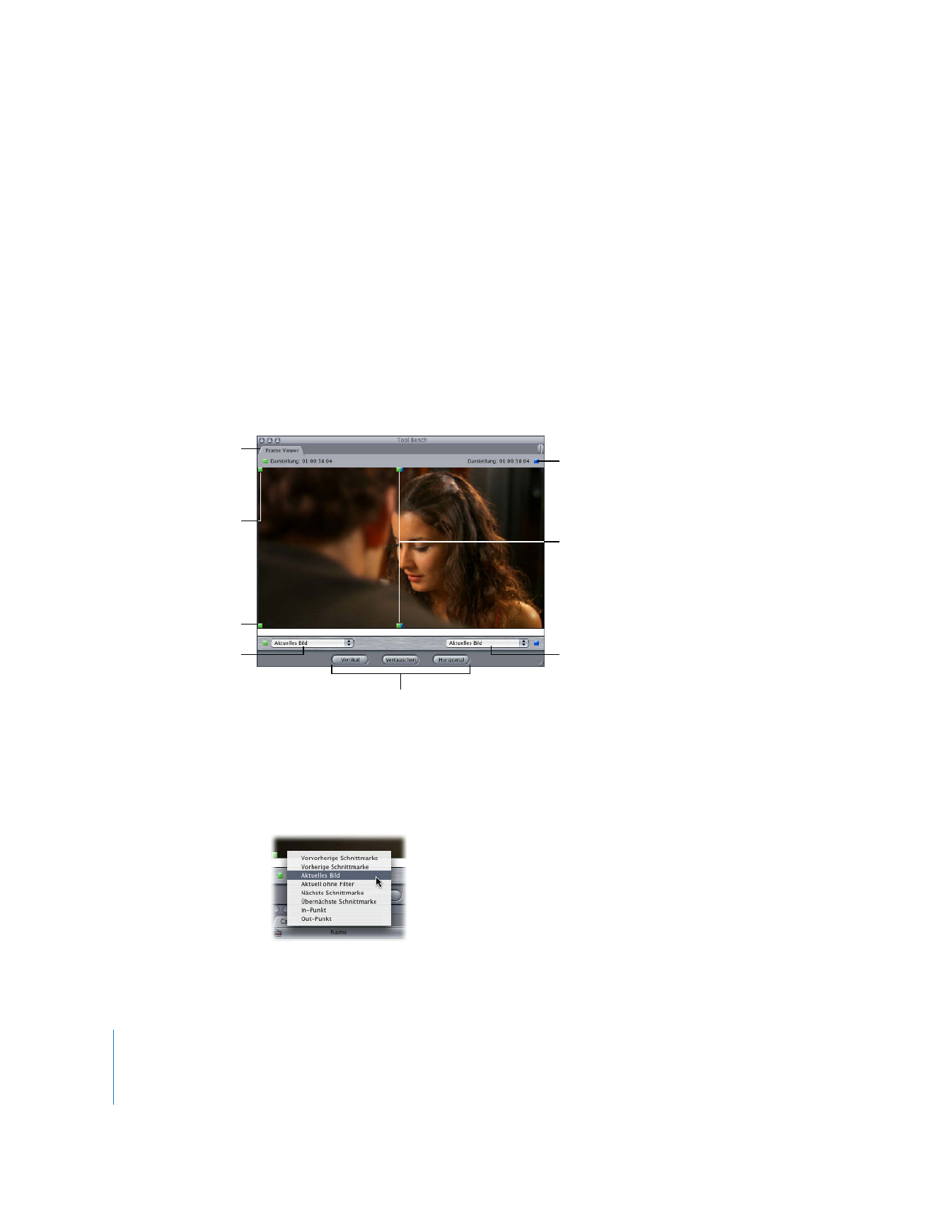
608
Teil III
Farbkorrektur und Festlegen der Videoqualität